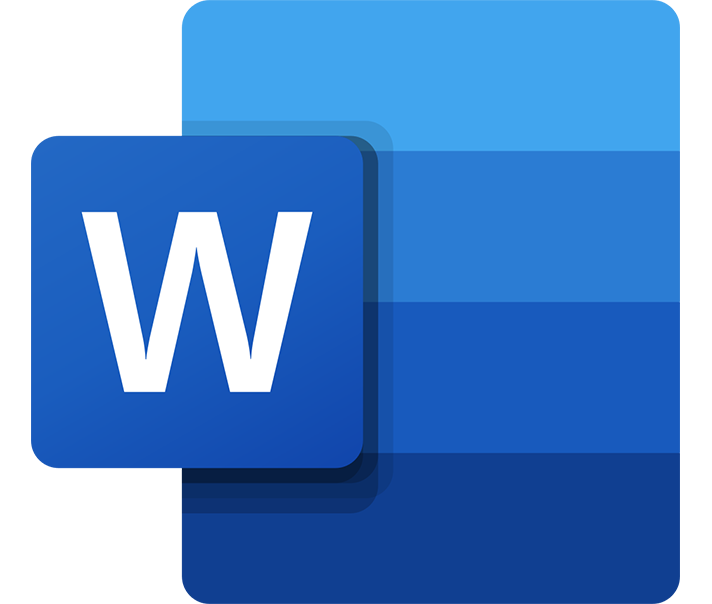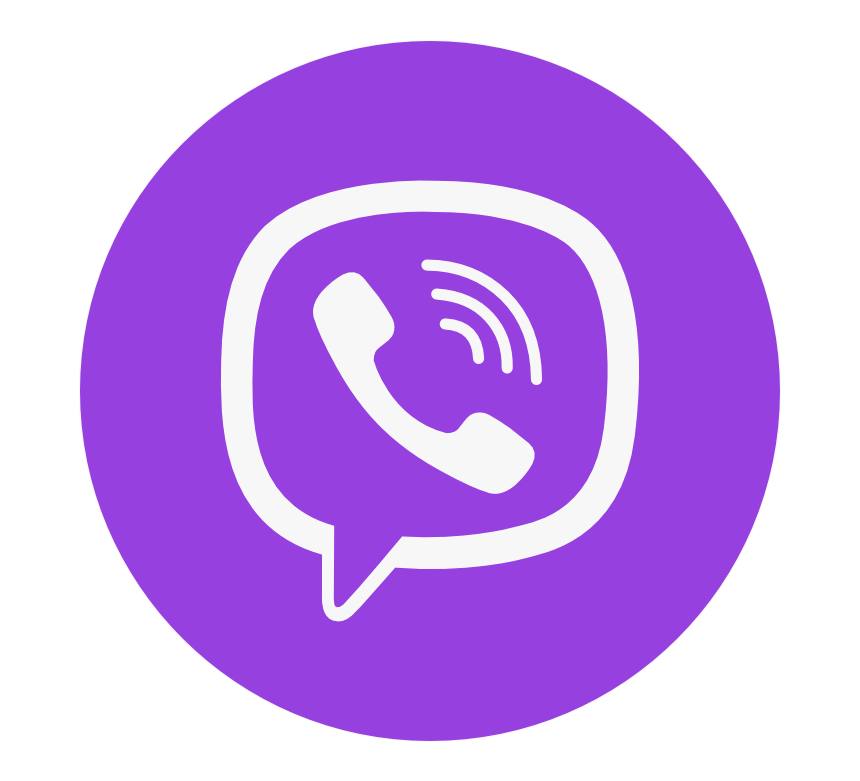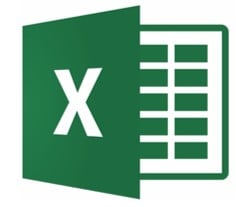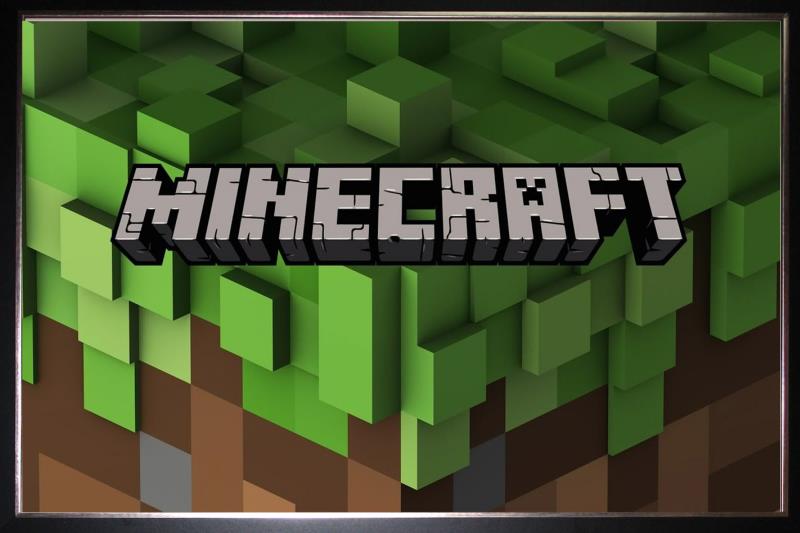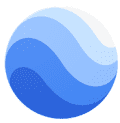Najlepsze darmowe alternatywy dla Word (sprawdzone w 2024)
Krótkie podsumowanie: Mogę szczerze polecić wszystkie programy, które przedstawiłem poniżej, ale WPS jest z nich wszystkich najlepszy. Oferuje szeroką gamę czcionek, opcji formatowania, zintegrowane sprawdzanie pisowni i gramatyki, pamięć w chmurze ułatwiającą udostępnianie, a do tego można go uzyskać zupełnie za darmo.
Od kiedy sięgam pamięcią Microsoft Word jest jednym z najlepszych edytorów tekstu. Ma przejrzysty interfejs, wygodne opcje formatowania i obsługuje wiele formatów. Niestety jednym z minusów jest konieczność zakupu subskrypcji Microsoft 365 i chociaż jest to niezwykle użyteczny pakiet, który oferuje bardzo wiele, może nie przydać się osobom, którym zależy wyłącznie na edytorze tekstu.
Przetestowałem ponad 20 narzędzi do edycji tekstu i znalazłem kilka sensownych darmowych alternatyw oferujących podobne funkcje. Wspomniane programy przydadzą się do wszystkiego, od wprowadzenia krótkiej notatki, po napisanie i sformatowanie powieści.
WPS Writer był lepszy od pozostałych alternatyw, które przetestowałem. Oferuje wszystkie narzędzia potrzebne do napisania treści o wysokiej jakości i sformatowania układu strony zgodnie z wymaganiami.
WPS posiada w zestawie kilka innych przydatnych narzędzi biurowych, takich jak programy do robienia prezentacji i arkuszy kalkulacyjnych, a do tego umożliwia bezpłatne pobranie pliku dającego nielimitowany dostęp do Writera na wszystkich popularnych platformach.
Krótki poradnik: 3 najlepsze darmowe alternatywy dla Word w 2024 r.
- WPS: Świetnie zaprojektowane narzędzie do edycji tekstu z setkami czcionek i szerokim wyborem opcji układu strony, kompatybilne z ponad 47 formatami plików.
- LibreOffice: Edytor tekstu open-source z wbudowanym sprawdzaniem pisowni, autouzupełnianiem oraz personalizacją layoutu. Niestety sprawdzanie gramatyki jest bardzo ograniczone.
- Dokumenty Google: Dostępny za darmo dla wszystkich posiadaczy kont Google. Oferuje możliwość współpracy w czasie rzeczywistym, ale wymaga połączenia z Internetem, gdyż jest to program bazujący na sieci Web.
Czego szukam w darmowej alternatywie dla Word
Codziennie spędzam kilka godzin na pisaniu, dlatego dostęp do odpowiednich narzędzi jest dla mnie niezwykle istotny. Microsoft Word to oprogramowanie najwyższej jakości, ale ciekawiło mnie, czy można znaleźć darmowy edytor tekstu o podobnej funkcjonalności.
Po pobraniu i wypróbowaniu ponad 20 programów, skróciłem listę do pięciu alternatyw. Oto kilka z funkcji, bez których program nie znalazłby się na mojej liście:
Pełen zestaw opcji formatowania
Większość edytorów tekstu pozwala bez problemu zmieniać czcionki i dodawać nagłówki, podpisy czy punkty. Interesowały mnie jednak także bardziej zaawansowane opcje formatowania, jak dodawanie wielu kolumn, wcięcia, dostosowywanie szerokości stron, tworzenie wykresów, i nie tylko.
Zintegrowane sprawdzanie pisowni i gramatyki
Literówki są irytujące, ale zdarzają się każdemu. Ważne, żeby je wykryć przed udostępnieniem pliku. Zintegrowane narzędzia sprawdzania pisowni i gramatyki niejednokrotnie uratowały mi życie. Dzięki nim od razu widzę popełniony błąd ortograficzny lub gramatyczny i mogę go kliknąć, żeby go skorygować albo uzyskać sugestię.
Kompatybilny z wieloma formatami
Czy nam się to podoba czy nie, Word to najpopularniejszy edytor tekstu na świecie. Dlatego też jakiekolwiek narzędzie, z którego miałbym korzystać, musi oferować kompatybilność z formatami DOC i DOCX. Muszę mieć możliwość otwierania plików z Worda i zapisywania ich w taki sposób, żeby użytkownicy wspomnianego programu byli w stanie je otworzyć. Potrzebna jest też możliwość eksportowania dokumentów do PDF oraz importowania różnych elementów multimedialnych do dokumentu, dlatego kompatybilność jest niezwykle istotna.
Narzędzia do współpracy
Często pracuję z zespołem i muszę udostępniać dokumenty zainteresowanym. Chodzi o to, żeby każdy miał możliwość przeglądania historii dokumentu, śledzenia zmian, wprowadzania komentarzy i pobierania plików. Najlepiej, żeby program dawał mi możliwość określenia poziomu dostępu dla poszczególnych osób, od samego podglądu po pełne edytowanie.
Za darmo
To proste. Jak już mam płacić za narzędzie do edycji tekstu, to wybieram Worda. Chodziło mi o to, żeby znaleźć w 100% darmowy program, który zapewni mi wszystkie potrzebne opcje. Niektóre z programów z listy oferują płatną wersję z dodatkowymi funkcjami, ale moje testy i rekomendacje opierają się na darmowych.
5 najlepszych darmowych alternatyw dla Word z podobną funkcjonalnością
1. WPS: Kompleksowy edytor tekstu, który nie obciąża systemu i oferuje możliwość personalizacji formatowania i duży wybór szablonów
- Duży wybór czcionek i stylów nagłówków
- Zintegrowane sprawdzanie pisowni i gramatyki
- Narzędzia do współpracy w czasie rzeczywistym
- Obsługa 47 formatów dokumentów
- Interfejs oparty na kartach uwzględnia prezentacje, arkusze kalkulacyjne i edytor PDF
- Pobierz za darmo i uzyskaj nieograniczony dostęp
WPS to idealna alternatywa dla Word. Oba programy są prawie identyczne, jeśli chodzi o interfejs i funkcje. WPS wykorzystuje taki sam rodzaj górnego menu (wstążka), co ułatwia przerzucenie się z Worda.
WPS ma setki czcionek i opcji stylizacji nagłówków i podtytułów do wyboru. Mogę zmienić kolor tekstu, dodać wykresy, oraz zaimportować zdjęcia i klipy wideo, by mój dokument wyglądał dokładnie tak, jak chcę. Po sfinalizowaniu strony, mogę wysłać ją mojemu zespołowi, żeby ten na bieżąco ją komentował lub edytował, albo zapisać plik jako PDF i udostępnić gotowy dokument klientom.
WPS oferuje wszystkie funkcje potrzebne do przygotowania treści gotowych do opublikowania. Mogę dodawać hiperłącza, kształty oraz linie, a do tego program na bieżąco sprawdza pisownię podczas pisania.
Jedną z najlepszych funkcji WPS Writer jest kompatybilność z innymi formatami. Program obsługuje 47 formatów dokumentów, co oznacza, że mogę otworzyć praktycznie każdy plik, który pobiorę albo od kogoś otrzymam. Ponadto oferuje zintegrowany edytor PDF, co jest wśród darmowych narzędzi do edycji tekstu rzadkością.
Wybierz któryś z setek darmowych szablonów, by przedstawić swoje dzieło w jak najlepszym formacie. Dostępne są szablony wizytówek, listów, zaproszeń, kalendarzy, CV, plakatów, raportów i nie tylko.
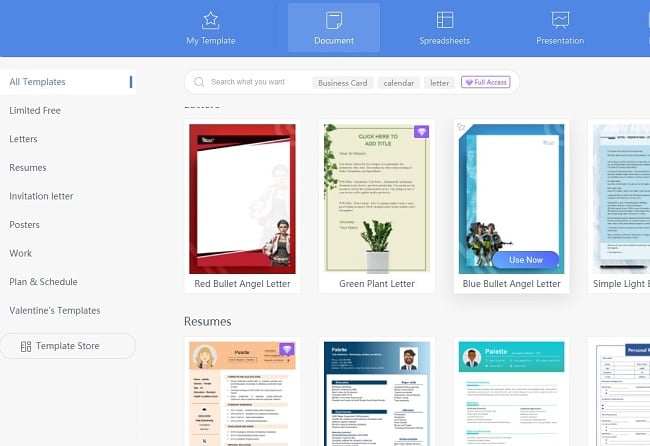
Zakładając konto WPS otrzymujesz dostęp do internetowej usługi WPS Docs i 1 GB pamięci w chmurze. Oferuje wszystkie funkcje i narzędzia, które są dostępne w wersji do pobrania, ale dodatkowo pozwala na współpracę w czasie rzeczywistym. Wszystkie pliki są szyfrowane w chmurze, dzięki czemu mogą je przeglądać i edytować jedynie uprawnieni użytkownicy.
Darmowe konto WPS daje nieograniczony dostęp do programu Writer do edycji tekstu, a także narzędzi do tworzenia arkuszy kalkulacyjnych i prezentacji, oraz edytora PDF. Interfejs WPS opiera się na kartach, co okazało się bardzo przydatne podczas pracy nad projektami wymagającymi korzystania z różnych programów.
2. LibreOffice Writer: Edytor tekstu kompatybilny ze wszystkimi popularnymi formatami i z możliwością pełnej personalizacji
- Narzędzia autokorekty i autouzupełniania
- Szablony dostosowane do szerokiej gamy dokumentów
- W zestawie z 6 innymi programami biurowymi
- Darmowe oprogramowanie open-source
LibreOffice to darmowy program open-source, który stanowi odgałęzienie popularnego pakietu biurowego Apache OpenOffice. Został zaprojektowany jako darmowa alternatywa dla Word, kopiująca większość funkcji wspomnianego programu, dzięki czemu jest jego solidnym zamiennikiem.
Aplikacja Writer od LibreOffice oferuje wszystko, czego potrzeba, by napisać i zaprojektować większość dokumentów. Użytkownik ma dostęp do dużego wyboru czcionek, kolorów, stylów nagłówka i opcji formatowania. Ponadto oferuje szeroką gamę szablonów i jest w stanie poradzić sobie ze wszystkim, od krótkiej notatki po skomplikowane raporty z wykresami, tabelkami i schematami.
Poza sprawdzaniem pisowni w czasie rzeczywistym, LibreOffice ma też funkcję autouzupełniania. Podpowiada popularne słowa i wyrażenia w trakcie pisania, co pozwala zaoszczędzić czas i unikać pomyłek wynikających z nieuwagi. Wykorzystuje zintegrowany słownik i skanuje dokument, by zrozumieć kontekst i poprawić sugestie. Najbardziej rozczarowała mnie funkcja sprawdzania gramatyki, która jest bardzo ograniczona i nie oferuje zaawansowanych narzędzi.
Oprogramowanie LibreOffice jest kompatybilne z dokumentami Word i WPS, a pliki można zapisywać w formatach DOC, DOCX, WPS i PDF, dzięki czemu z łatwością udostępnisz je innym.
Narzędzie LibreOffice Writer pozwala właścicielowi dokumentu ustawić uprawnienia dostępu pozwalające na udostępnienie dokumentu i współpracowanie nad nim. Niestety z pliku może korzystać w danym momencie tylko jedna osoba. Jeśli ktoś inny już go otworzył, będzie zablokowany. To ograniczenie nie dotyczy plików „tylko do odczytu”.
Writer to tylko jeden z programów zawartych w darmowym pakiecie LibreOffice. W zestawie jest też kilka innych aplikacji, służących do przygotowywania prezentacji, arkuszy kalkulacyjnych, baz danych i nie tylko.
3. Dokumenty Google: Przypisz dostęp określonym użytkownikom, by współpracować w czasie rzeczywistym
- Niezawodne narzędzia sprawdzania pisowni i gramatyki
- Automatyczne zapisywanie postępów na Dysku Google
- Kompatybilność z dokumentami Word
Dokumenty Google to bardzo dobry, choć dość ograniczony edytor tekstu. Korzystanie z usługi wymaga połączenia z Internetem, chociaż można też pobrać rozszerzenie, które pozwala edytować dokumenty offline i automatycznie je synchronizuje, gdy użytkownik jest online. Usługa Dokumenty Google automatycznie zapisuje postępy, kiedy masz połączenie z Internetem. Niejednokrotnie mnie to uratowało, gdy mój komputer nagle się zawiesił albo gdy niechcący włączyłem inną stronę bez uprzedniego zapisania postępów.
Rozpoczęcie pracy z Dokumentami Google to naprawdę nic trudnego. Możesz wybrać szablon albo utworzyć pusty dokument. Uzyskasz dostęp do ponad 100 czcionek i stylów, dzięki którym twój dokument będzie wyglądał dokładnie tak, jak chcesz. Masz możliwość dołączania grafik z kont Dysku Google i Zdjęć Google, albo bezpośrednio z komputera, telefonu czy adresu URL. Niedawno Google dodało możliwość umieszczenia spersonalizowanego znaku wodnego.
Dokumenty Google mają zintegrowaną funkcję dyktowania. Do pisania długich artykułów czy książek zbytnio się nie przyda, bo potrafi robić błędy.
Możesz udostępnić dokument dowolnie wybranym osobom i przypisać im określone uprawnienia. Dokumenty mogą być przeglądane i edytowane przez wiele osób jednocześnie, a do tego można zostawiać komentarze. To naprawdę genialne narzędzie do współpracy w czasie rzeczywistym.
Usługa Dokumenty Google jest darmowa dla wszystkich posiadaczy konta Google.
4. FocusWriter: Przejrzysty interfejs, który pomaga użytkownikowi się nie rozpraszać
- Zajmuje cały ekran, ułatwiając skupienie na pracy
- Narzędzia nastawione na zwiększenie produktywności
FocusWriter to edytor tekstu zaprojektowany pod kątem zwiększenia produktywności. Wszystkie paski narzędzi są domyślnie schowane, żeby nie rozpraszać użytkownika i pozwolić mu skupić się na samym dokumencie. Jeśli chcesz podejrzeć pasek narzędzi, żeby zmienić czcionkę, dodać nagłówek i sformatować tekst, musisz najechać kursorem na krawędź strony. Kolejnym narzędziem ułatwiającym produktywną pracę jest koncentracja uwagi (Focused Text). Tekst, nad którym w danym momencie nie pracuję, staje się wyszarzony. Dzięki temu aktualny paragraf odstaje od reszty, a ja nie rozpraszam się czytaniem wcześniej napisanych treści.
Program pozwala na ustawienie przeróżnych alertów zaprojektowanych tak, by pomóc zachować koncentrację. Na przykład możesz skonfigurować program w taki sposób, żeby alarm uruchamiał się po napisaniu określonej liczby słów lub akapitów. Można też ustawić minutnik, który uruchomi się po określonym czasie. Pozwala to na sprecyzowanie celu, tj. liczby słów albo czasu, dzięki czemu nie będziesz co jakiś czas przerywać pisania, żeby sprawdzić postępy. Po prostu piszesz do momentu, aż uruchomi się alarm.
FocusWriter to dobry wybór do pisania wstępnych wersji dokumentu, ale już niekoniecznie do edycji i rewizji.
5. Jarte: Interfejs podzielony na karty ułatwia dostęp do innych otwartych dokumentów
- Interfejs podzielony na karty ułatwia wielozadaniowość
- Szybki dostęp do czcionek, folderów i plików oznaczonych jako ulubione
Jarte opiera się na edytorze tekstu WordPad. Jednak w przeciwieństwie do WordPada, który nie ma żadnych zaawansowanych funkcji czy narzędzi, Jarte oferuje kilka opcji, które ograniczają ilość rozpraszających elementów i ułatwiają użytkowanie.
Interfejs oparty na kartach pozwala wygodnie pracować na kilku otwartych dokumentach jednocześnie. Nie musisz przerzucać otwartych okienek, wystarczy kliknąć jedną z kart, by szybko odszukać upragniony plik.
Zintegrowane sprawdzanie pisowni i tezaurus pomogą ci poprawić jakość twórczości. Kolejną przydatną funkcją okazała się możliwość wybierania ulubionych czcionek, do których można uzyskać szybki dostęp, oraz oznaczanie jednym kliknięciem, pozwalające odszukać konkretne zdania, słowa czy akapity bez wertowania całego dokumentu.
Oprogramowanie Jarte jest kompatybilne z rozszerzeniami plików DOC, DOCX i RTF. Obsługuje tekst formatowany, zwykły i dokumenty Word. Po wszystkim możesz też wyeksportować dokument do pliku PDF albo HTML.
Jarte jest do pobrania za darmo, ale nie ma paru zaawansowanych funkcji formatowania, stylu i edycji, które oferuje WPS.
Kiedy Word nie jest dla ciebie…
Microsoft Word to świetny edytor tekstu. Oferuje narzędzie redaktor, wysokiej jakości funkcje sprawdzania pisowni i gramatyki, spersonalizowane opcje formatowania i stylu, setki szablonów do zastosowań osobistych i zawodowych, a do tego jest kompatybilny ze wszystkimi innymi aplikacjami Microsoft 365. Ludziom tak naprawdę najbardziej przeszkadza cena oprogramowania.
- Jeśli interesuje cię darmowe narzędzie wysokiej jakości do pisania i edycji tekstu, najlepszą alternatywą dla Word jest WPS Office. Oferuje duży wybór szablonów, czcionek oraz opcji formatowania i stylu, a do tego jest kompatybilny z 47 formatami dokumentów.
- Jeżeli preferujesz oprogramowanie open-source, LibreOffice z pewnością cię nie zawiedzie. Narzędzie Writer przypomina Worda, ale korzysta z przestarzałego interfejsu (trochę taki Word 2003).
Często zadawane pytania
Czy WPS jest za darmo?
Tak! WPS to całkowicie darmowy pakiet. Pozwala za darmo pobrać aplikację do edycji tekstu Writer, razem z programami do przygotowania prezentacji i arkuszy kalkulacyjnych oraz edytorem PDF. Z aplikacji na komputer i urządzenia mobilne można korzystać bez zakładania darmowego konta. Warto to zrobić ze względu na dostęp do chmury WPS Docs i 1 GB darmowej przestrzeni dyskowej.
Czy WPS jest bezpieczny?
Pobrałem i przetestowałem plik WPS, by upewnić się, że nie posiada żadnych wirusów, złośliwego oprogramowania, ransomware, trojanów oraz dodatkowych programów, które mogłyby zaszkodzić komputerowi. Pamiętaj, żeby korzystać wyłącznie z oficjalnej wersji WPS i nie pobierać „scrackowanych” lub pirackich wersji, które mają złośliwe oprogramowanie ukryte w pliku instalacyjnym.
Który program jest lepszy, Word czy WPS?
Jeśli chodzi o edycję tekstu, oba programy są bardzo podobne. Każdy z nich oferuje szeroki wybór szablonów, czcionek, stylów i opcji formatowania. Jeśli jednak chodzi o dodatkowe funkcje, Word ma przewagę, jednak trzeba za niego zapłacić. Wśród zalet Worda można wymienić narzędzie redaktor, który wychwytuje ponad 150 rodzajów błędów gramatycznych, oraz dostęp do całego pakietu aplikacji Microsoft 365. Wśród darmowych alternatyw, ciężko pobić ofertę pakietu WPS, zawierającego cały zestaw narzędzi biurowych.